Connetti/controlla i computer tramite rete con KontrolPack

Controlla facilmente i computer della tua rete con KontrolPack. Collega e gestisci computer con sistemi operativi diversi senza sforzo.
Le tastiere Corsair sono ottime per i giochi su PC, soprattutto di notte, grazie alle eccellenti capacità di retroilluminazione RGB di cui dispongono. Gli utenti possono facilmente modificare la retroilluminazione della tastiera Corsair per visualizzare colori e stili diversi.
Attraverso il kernel Linux, la linea di tastiere da gioco Corsair funziona abbastanza bene. I tasti multimediali di solito funzionano e gli schemi di illuminazione vengono visualizzati correttamente, tuttavia, non è possibile configurare e impostare l'illuminazione su Linux tramite il software ufficiale. Invece, gli utenti che desiderano personalizzare l'aspetto della retroilluminazione devono installare uno strumento personalizzato chiamato CKB-Next.
L'applicazione CKB Next non è installabile tramite sorgenti software su Linux. Non lo troverai nemmeno disponibile come AppImage, invece, l'installazione di questa applicazione richiede la creazione del programma da zero utilizzando un compilatore software.
Per iniziare a creare CKB Next sul tuo sistema operativo Linux, apri una finestra di terminale premendo Ctrl + Alt + T o Ctrl + Maiusc + T sulla tastiera. Quindi, una volta aperta la finestra della riga di comando, segui le istruzioni del terminale che corrispondono al sistema operativo Linux che stai attualmente utilizzando.
Come accennato in precedenza, CKB Next deve essere compilato dal sorgente per essere eseguito. L'installazione del software dall'origine richiede dipendenze in fase di compilazione. In questa sezione, ti mostreremo le varie dipendenze necessarie per costruire con successo il software su vari sistemi operativi Linux.
Su Ubuntu 16.04 LTS, 18.04 LTS e versioni successive, sono necessarie alcune dipendenze per compilare CKB Next. Per avviare l'installazione, inserisci il comando Apt di seguito.
sudo apt install git build-essential cmake libudev-dev qt5-default zlib1g-dev libappindicator-dev libpulse-dev libquazip5-dev
Gli sviluppatori non delineano specificamente le dipendenze necessarie per gli utenti Debian Linux. Tuttavia, la pagina Web elenca cosa installare su Ubuntu e Debian Linux condivide gli stessi pacchetti. Per impostare queste dipendenze Ubuntu sul tuo PC Debian Linux, inserisci il comando Apt-get di seguito.
sudo apt-get install git build-essential cmake libudev-dev qt5-default zlib1g-dev libappindicator-dev libpulse-dev libquazip5-dev
Arch Linux ha alcuni pacchetti AUR non ufficiali disponibili per coloro che cercano un modo semplice per installare CKB Next. Tuttavia, lo sviluppatore elenca anche le dipendenze sul proprio GitHub in modo che possa essere compilato dal sorgente. Nel terminale, inserisci il seguente comando Pacman di seguito per installare le dipendenze in fase di compilazione necessarie per compilare su Arch.
sudo pacman -S base-devel git cmake libsystemd qt5-base zlib libappindicator-gtk2 quazip libpulse
Tutte le versioni di Fedora Linux possono compilare CKB Next, purché installino le varie dipendenze in fase di compilazione richieste utilizzando il comando Dnf di seguito in una finestra di terminale.
sudo dnf install gcc git gcc-c++ make cmake glibc zlib-devel qt5-qtbase-devel quazip-qt5-devel libappindicator-devel systemd-devel pulseaudio-libs-devel
Indipendentemente dalla versione di OpenSUSE Linux in uso, il software CKB Next può essere compilato su di essa, a condizione che siano installate le diverse dipendenze in fase di compilazione. Per farlo funzionare, esegui il seguente comando Zypper di seguito.
sudo zypper install git gcc gcc-c++ make cmake linux-glibc-devel zlib-devel libqt5-qtbase-devel libappindicator-devel systemd-devel libpulse-devel quazip-qt5-devel libudev-devel
Con le dipendenze gestite, usa il comando Git per clonare il software direttamente dal suo repository GitHub.
git clone https://github.com/ckb-next/ckb-next.git
Una volta scaricato il codice, spostati nella cartella del codice utilizzando il comando CD .
cd ckb-next
È tempo di costruire il software CKB Next su Linux. Per fortuna, la compilazione del codice software non richiederà dozzine di comandi. Invece, esegui semplicemente lo script "installazione rapida" incluso nel codice.
./installazione rapida
Una volta installata l'applicazione CKB Next, dovrai riavviare il tuo PC Linux per completare il processo. Al momento dell'accesso, il tuo PC Linux utilizzerà il driver Corsair CKB Next e sarà in grado di configurare la retroilluminazione della tastiera Corsair.
Per modificare le impostazioni di retroilluminazione della tastiera Corsair, inizia aprendo CKB Next per la prima volta. Quando l'app è aperta, dovrebbe rilevare automaticamente la tastiera Corsair collegata al tuo PC Linux.
Da qui, individua la scheda "Dispositivo" e fai clic su di essa. All'interno dell'area "Dispositivo", trova "Stato" e fai clic sul pulsante accanto ad esso per aggiornare il firmware su di esso.
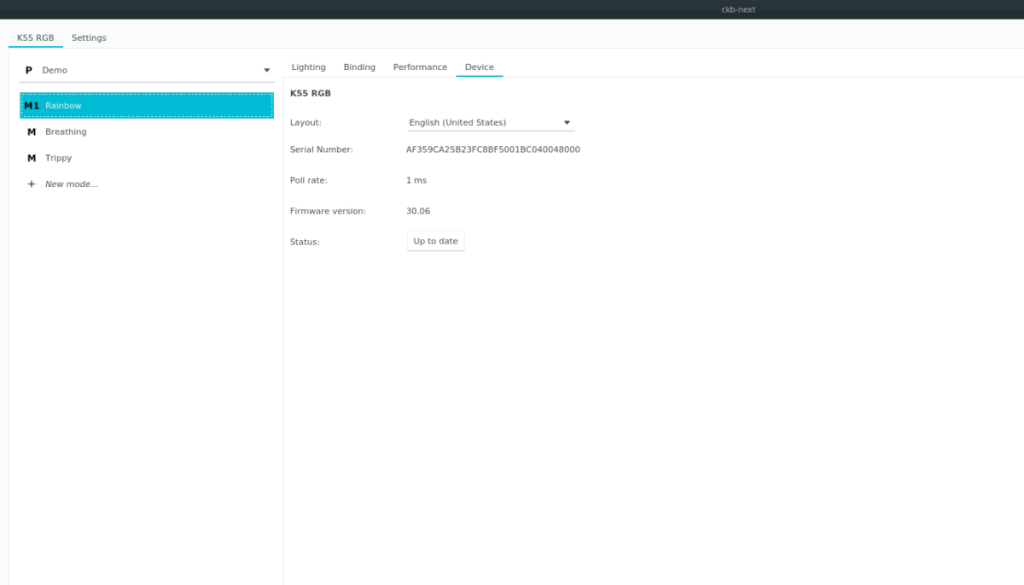
Dopo aver aggiornato il firmware del dispositivo, trova "Illuminazione" e fai clic su di esso per accedere alle impostazioni di retroilluminazione della tastiera. All'interno di quest'area, guarda la barra laterale a sinistra per alternare alcune delle impostazioni di illuminazione preprogrammate.
Per creare una nuova modalità di illuminazione per la tua tastiera Corsair, segui le istruzioni dettagliate di seguito.
Passaggio 1: trova "Nuova modalità" e fai clic per creare una nuova modalità di illuminazione.
Passaggio 2: scrivi il nome della nuova modalità sulla tastiera per etichettarla in CKB Next.
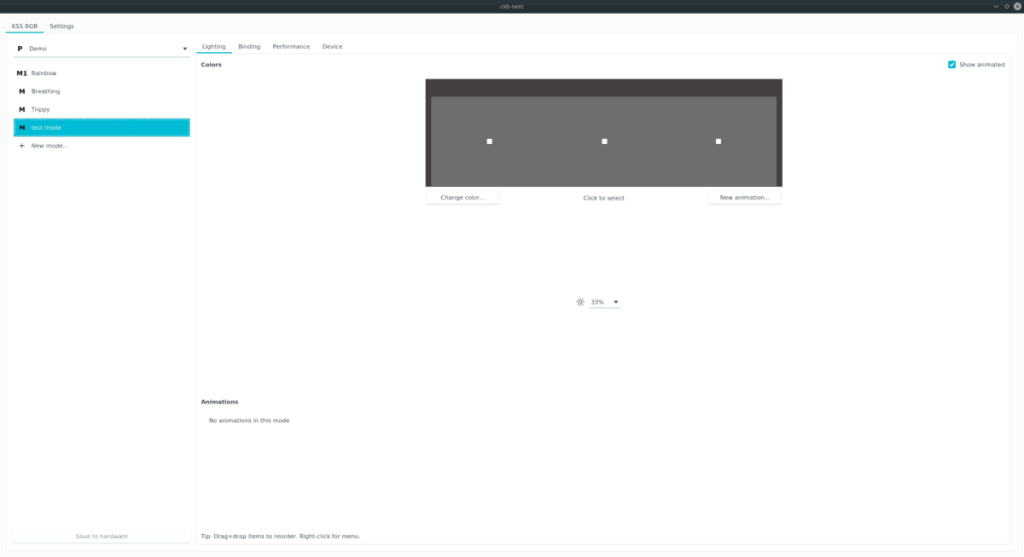
Passaggio 3: fare clic sul quadrato più lontano da sinistra e selezionare il pulsante con (255,255,255) per impostare il colore per questo quadrato. Fai lo stesso per gli altri quadrati.
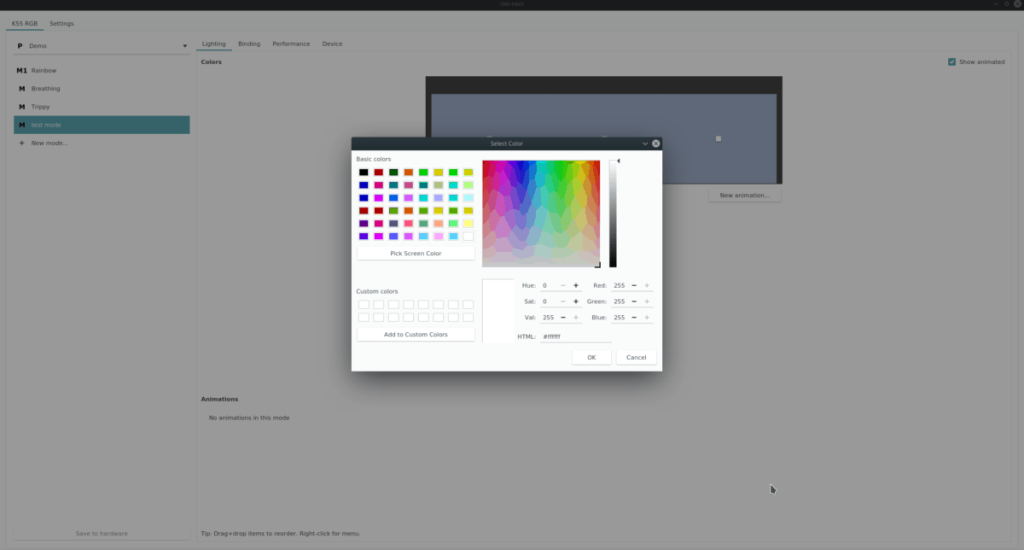
Passaggio 4: torna al primo riquadro a sinistra, selezionalo con il mouse e fai clic su "Nuova animazione".
Usa la finestra di configurazione dell'animazione per personalizzare il modo in cui desideri che la tastiera animi questo quadrato. Assicurati di fare lo stesso con gli altri due quadrati nell'app.
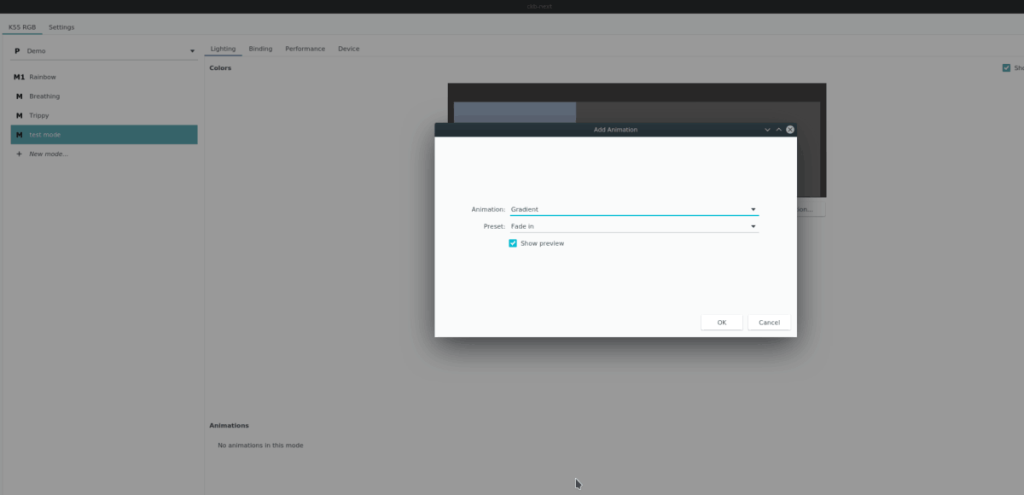
Passaggio 5: seleziona la nuova modalità di illuminazione della tastiera che hai appena creato nella barra laterale e fai clic su "Salva su hardware" per applicarla alla tastiera Corsair.
Non appena installerai la nuova modalità sulla tua tastiera, inizierà a usarla su Linux!
Controlla facilmente i computer della tua rete con KontrolPack. Collega e gestisci computer con sistemi operativi diversi senza sforzo.
Vuoi eseguire automaticamente alcune attività ripetute? Invece di dover cliccare manualmente più volte su un pulsante, non sarebbe meglio se un'applicazione...
iDownloade è uno strumento multipiattaforma che consente agli utenti di scaricare contenuti senza DRM dal servizio iPlayer della BBC. Può scaricare video in formato .mov.
Abbiamo trattato le funzionalità di Outlook 2010 in modo molto dettagliato, ma poiché non verrà rilasciato prima di giugno 2010, è tempo di dare un'occhiata a Thunderbird 3.
Ogni tanto tutti abbiamo bisogno di una pausa, se cercate un gioco interessante, provate Flight Gear. È un gioco open source multipiattaforma gratuito.
MP3 Diags è lo strumento definitivo per risolvere i problemi nella tua collezione audio musicale. Può taggare correttamente i tuoi file mp3, aggiungere copertine di album mancanti e correggere VBR.
Proprio come Google Wave, Google Voice ha generato un certo fermento in tutto il mondo. Google mira a cambiare il nostro modo di comunicare e poiché sta diventando
Cos'è il campionamento? Secondo Wikipedia, "È l'atto di prendere una porzione, o campione, di una registrazione sonora e riutilizzarla come strumento o
Esistono molti strumenti che consentono agli utenti di Flickr di scaricare le proprie foto in alta qualità, ma esiste un modo per scaricare i Preferiti di Flickr? Di recente siamo arrivati
Google Sites è un servizio di Google che consente agli utenti di ospitare un sito web sul server di Google. Ma c'è un problema: non è integrata alcuna opzione per il backup.



![Scarica FlightGear Flight Simulator gratuitamente [Divertiti] Scarica FlightGear Flight Simulator gratuitamente [Divertiti]](https://tips.webtech360.com/resources8/r252/image-7634-0829093738400.jpg)




